Het kan voorkomen dat u wilt voorkomen dat gebruikers toegang krijgen tot het Configuratiescherm in Windows 10/8/7. Dit bericht laat zien hoe u de toegang tot het Configuratiescherm en Instellingen in Windows 10/8 of Configuratiescherm in Windows 7 kunt beperken met behulp van de Groepsbeleid-instelling en Register-editor.
Toegang tot het Configuratiescherm en Instellingen beperken
Volg deze stappen om gebruikers de toegang tot het Configuratiescherm en de instellingen in Windows 10/8/7 met Groepsbeleid en Regedit uit te schakelen, te verbieden, te voorkomen of te beperken:
1] Groepsbeleid-editor gebruiken

Als uw versie van Windows 8 de Groepsbeleid-editor heeft, voert u uit gpedit.msc naar open het. Navigeer naar de volgende instelling:
Gebruikersconfiguratie > Beheersjablonen > Configuratiescherm
Dubbelklik/tik in het rechterdeelvenster van het Configuratiescherm op Toegang tot configuratiescherm en pc-instellingen verbieden.
Met deze instelling worden alle programma's van het Configuratiescherm en de app PC-instellingen uitgeschakeld. Het voorkomt controle.exe en Systeeminstellingen.exe, de programmabestanden voor Configuratiescherm en pc-instellingen, vanaf het starten. Als gevolg hiervan kunnen gebruikers het Configuratiescherm of de pc-instellingen niet starten of een van hun items uitvoeren. Het verwijdert het Configuratiescherm van het startscherm en de Verkenner, en verwijdert de pc-instellingen van het startscherm, de charm Instellingen, de accountafbeelding en de zoekresultaten. Als gebruikers een item in het Configuratiescherm proberen te selecteren via het item Eigenschappen in een contextmenu, verschijnt er een bericht waarin wordt uitgelegd dat een instelling de actie verhindert.
2] Register-editor gebruiken
Als uw versie van Windows geen Groepsbeleid heeft, kunt u de Register-editor gebruiken om de toegang tot het Configuratiescherm en de pc-instellingen uit te schakelen. Om dit te doen, Run regedit en navigeer naar de volgende registersleutel:
HKEY_CURRENT_USER\Software\Microsoft\Windows\CurrentVersion\Policies\Explorer
Maak in het linkerdeelvenster een nieuwe DWORD (32-bits). Noem maar op Geen ControlPanel en geef het waarde 1. Hieronder volgen de mogelijke waarden en hoe ze werken:
- 0 schakelt Configuratiescherm en pc-instellingen in
- 1 schakelt Configuratiescherm en pc-instellingen uit
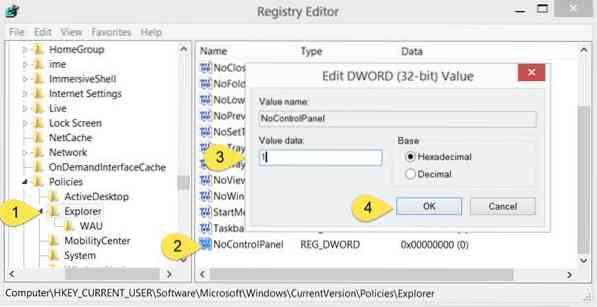
Nadat u de toegang tot het Configuratiescherm en de pc-instellingen hebt verboden en een gebruiker deze probeert te openen, wordt het volgende foutvenster weergegeven:
Deze bewerking is geannuleerd vanwege beperkingen die van kracht zijn op deze computer. Neem contact op met uw systeembeheerder.
Ik hoop dat het je lukt om het werkend te krijgen. Als u een IT-beheerder bent die de toegang tot de instellingenpagina van Windows 10 wil beperken, laat dit bericht u zien hoe u de zichtbaarheid van Windows 10 Instellingen kunt configureren om alles te verbergen of instellingen te selecteren.
Bezoek deze link als u gespecificeerde applets van het Configuratiescherm wilt verbergen, tonen, toevoegen en verwijderen in het Windows-besturingssysteem.
Zie dit bericht als uw Configuratiescherm niet wordt geopend.

 Phenquestions
Phenquestions


